Wordの長文を書く際に、コメントを削除して印刷提出したりデータ保存をしたいことがあります。
コメントを共有用ではなく、コメントを自分だけのメモとして使用している方にとって有用です。
両方とも簡単ですので、やり方をチェックしてみましょう。
コメントをデータ上で一括削除する方法
まずは、コメントが入っている文章を開いてやり方を見てみましょう。
このようにコメントが入っています。
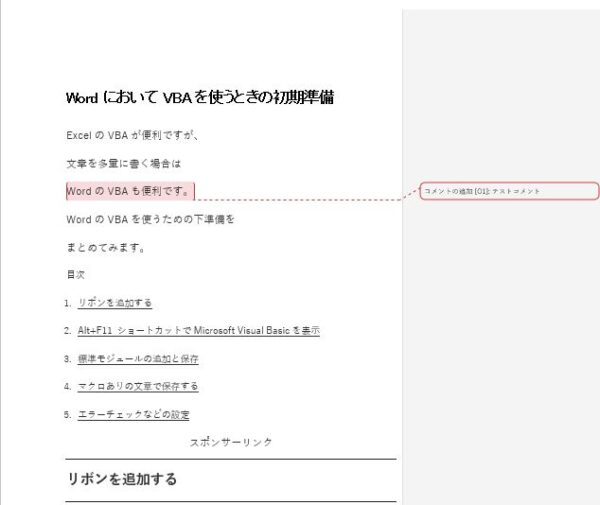
すべてのコメントを削除する場合は、「校閲」>「削除」>「ドキュメント内のすべてのコメントを削除」の順番に進みましょう。
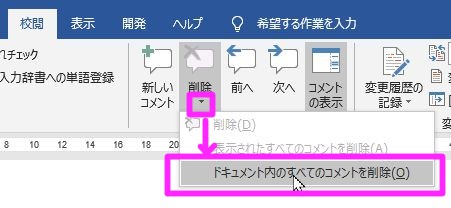
これで消えましたね。
下のグレー部分はコメントではなくて余白で色が付いています。

データ用で使うもののほかに、契約書などはどうしてもWordベースのものが多いです。
いったんコメントを削除して別のファイルに保存しておけば、送付用データが作れます。
コメントを残したまま表示せず印刷する方法
印刷でPDFにしたり、紙に出したりするのであれば、コメントを削除せずに印刷上で非表示にすることができます。
ペーパーレスとはいえ、PDFや紙面にすることも多いので、この方法も意外と有用です。
まずは、Wordで印刷を選択しましょう。
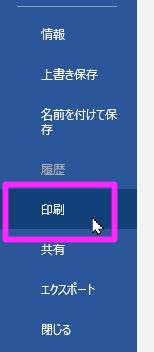
印刷の「設定」で、すべてのページを印刷の右側の▼をクリックします。
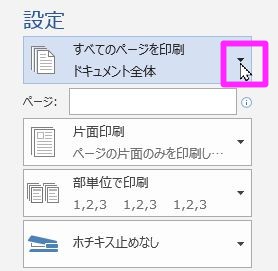
選択肢が出てきますので、「変更履歴/コメントの印刷」についているチェックを外してみましょう。
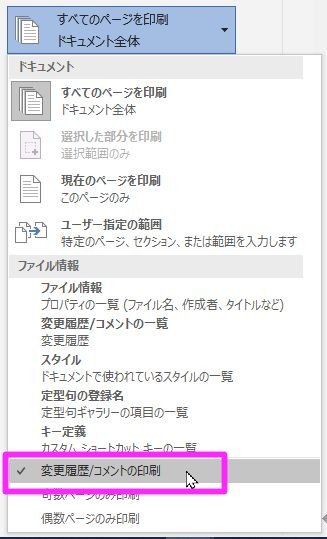
こちらが外す前の状態。
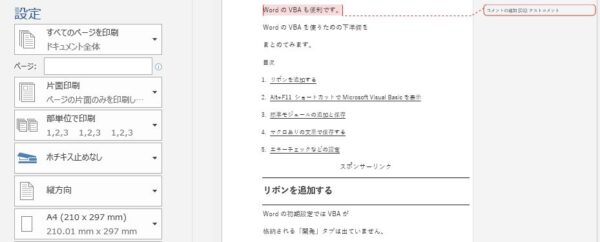
外してみると、コメントが出なくなります。
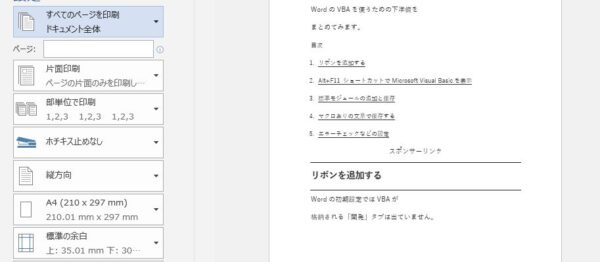
このまま印刷してもいいですし、PDFに変換してもコメントは非表示で処理することができます。

他の人に見せるときに上手に使おう
データファイルをそのまますべて見せる場合と、一部は見せたくない場合とがあります。
コメントも見せたくないことがありますので、上手に非表示にしておきましょう。
【編集後記】
デカダンスの1話を観ました。
グレンラガンや幼女戦記を好んでいる方なら
続けて見て楽しめるテイストです。
【運動記録】
ジョギング雨 ストレッチ○ 筋トレ○ サプリ○
【子育て日記(3歳)】
腰に手を当てて、クイッと体をひねるポーズ。
何をしているのかと思ったら、おもちゃの動きのマネ。
めっちゃウケました。